Câu hỏi thường gặp về Chative - Thiết lập, hỗ trợ & xử lý sự cố
1. Tôi có thể tạo bao nhiêu kênh trong tài khoản Chative của mình?
Chative không giới hạn số lượng kênh được kết nối.
Các kênh bao gồm: Trang Facebook, Zalo OA (Tài khoản chính thức), Instagram Business, Shopify, WooCommerce, WordPress, Wix, Squarespace, Webflow, Webnode và các website riêng của bạn. Tất cả những kênh này có thể được kết nối với Chative để quản lý và trò chuyện tại một nơi tập trung.
2. Chative có cung cấp gói miễn phí không?
Có!
Bạn có thể bắt đầu với gói STARTER – hoàn toàn miễn phí, phù hợp cho cá nhân hoặc doanh nghiệp nhỏ muốn làm quen với nền tảng.
Ngoài ra, Chative hỗ trợ:
- Dùng thử miễn phí 14 ngày cho tất cả các gói trả phí.
- Trong thời gian dùng thử, bạn có thể nâng cấp hoặc hạ cấp giữa các gói khác nhau để trải nghiệm đầy đủ tất cả tính năng.
- Dùng thử miễn phí không áp dụng cho các Tiện ích bổ sung.
3. Sự khác biệt giữa tài khoản và tổ chức là gì?
Mỗi tài khoản Chative là một tổ chức mặc định. Bạn không thể tạo tổ chức mới nhưng có thể tham gia các tổ chức khác nếu được mời, hoặc thay đổi chủ sở hữu của tổ chức (mỗi tổ chức có một chủ sở hữu – xem định nghĩa về chủ sở hữu).
4. Dữ liệu doanh nghiệp và khách hàng của tôi có an toàn không?
Chative cam kết tuân thủ nghiêm ngặt các quy định bảo mật GDPR, đảm bảo quyền riêng tư và an toàn cho dữ liệu của bạn.
- Chative không sử dụng thông tin khách hàng của bạn để huấn luyện AI. Tất cả dữ liệu chỉ được sử dụng để cải thiện tương tác với khách hàng và không được sử dụng lại cho bất kỳ mục đích nào khác.
- Hệ thống tự động chặn các lệnh bất thường có thể khiến Nhân viên AI phản hồi không chính xác hoặc hoạt động không đúng.
- Chatbot không thể bị người ngoài điều khiển để thực hiện đơn hàng gian lận, xem dữ liệu nhạy cảm hoặc tham gia vào các hoạt động không phù hợp.
5. Tôi có thể tham gia nhiều tổ chức trong Chative không?
Bạn chỉ sở hữu một tổ chức mặc định. Tuy nhiên, bạn có thể tham gia các tổ chức khác nếu được mời.
Cách chuyển đổi giữa các tổ chức:
Nhấp vào avatar của bạn → chọn Chuyển đổi tổ chức → chọn tổ chức bạn muốn truy cập.
6. Tại sao tôi không thể sử dụng các tính năng Shopify trong Hộp thư đến?
Có thể kết nối giữa Shopify và Chative đã bị ngắt.
Bạn sẽ thấy cảnh báo trong cài đặt Tiện ích Shopify.
Cách khắc phục:
- Đăng nhập vào Chative.IO
- Đi tới Tiện ích > Shopify
- Nhấp vào Cập nhật quyền
- Bạn sẽ được chuyển hướng đến trang cập nhật trên trang quản trị Shopify. Nhấp vào Cập nhật ứng dụng.
7. Thời gian tải của widget chat lý tưởng là bao nhiêu?
Widget chat thường xuất hiện khoảng 2-3 giây sau khi trang hoàn tất tải.
Thời gian này cho phép:
- Trải nghiệm người dùng mượt mà, tránh giật lag,
- Đủ thời gian để hệ thống tải dữ liệu cần thiết để chatbot hoạt động trơn tru.
Chative liên tục tối ưu hóa thời gian tải để đảm bảo widget chat hiển thị nhanh chóng nhằm nâng cao SEO và trải nghiệm người dùng trên website của bạn.
8. Làm thế nào để ẩn cửa sổ chat trên các website cụ thể?
Có hai cách:
Cách 1: Chèn script vào mã nguồn của các trang bạn muốn hiển thị.
Đối với các trang bạn không muốn hiển thị, chỉ cần không thêm script.
Cách 2: Thêm script vào mã nguồn của tất cả các trang, nhưng ẩn widget trên các trang cụ thể.
Để biết hướng dẫn chi tiết về cách ẩn widget, vui lòng xem tại đây.
9. Làm thế nào để linh hoạt hiển thị hoặc ẩn chat trực tiếp bằng cách nhấp vào nút hoặc các phần tử khác trên website?
Bước 1: Ẩn cửa sổ chat như được mô tả trong câu hỏi 8.
Bước 2: Bạn có thể chèn scripts để gắn các hàm showLiveChat/hideLiveChat vào sự kiện khi người dùng nhấp vào nút hoặc các phần tử khác. Để biết phương pháp chi tiết về việc hiển thị và ẩn widget chat trực tiếp, vui lòng xem tại đây
10. Tại sao tôi không nhận được tin nhắn từ Facebook?
Vấn đề thường do tài khoản mất quyền truy cập của Chative từ Tích hợp Business của Facebook.
Cách khắc phục:
Đi tới Chative > Kênh đã kết nối > Kết nối lại với Facebook.
Hướng dẫn chi tiết: Xem tại đây.
11. Tại sao tôi không thể gửi tin nhắn qua Messenger?
Các nguyên nhân phổ biến bao gồm:
- Chưa đặt quyền cho thành viên tổ chức trả lời khách hàng.
- Quên mật khẩu cho trang Facebook.
- Quyền của Chative trong cài đặt Facebook đã bị thu hồi.
- Quên mật khẩu đăng nhập cho trang Facebook.
Cách khắc phục:
- Cách 1:
- Đi tới trang Facebook của bạn > Cài đặt và quyền riêng tư > Cài đặt > Thiết lập trang > Nhắn tin nâng cao.
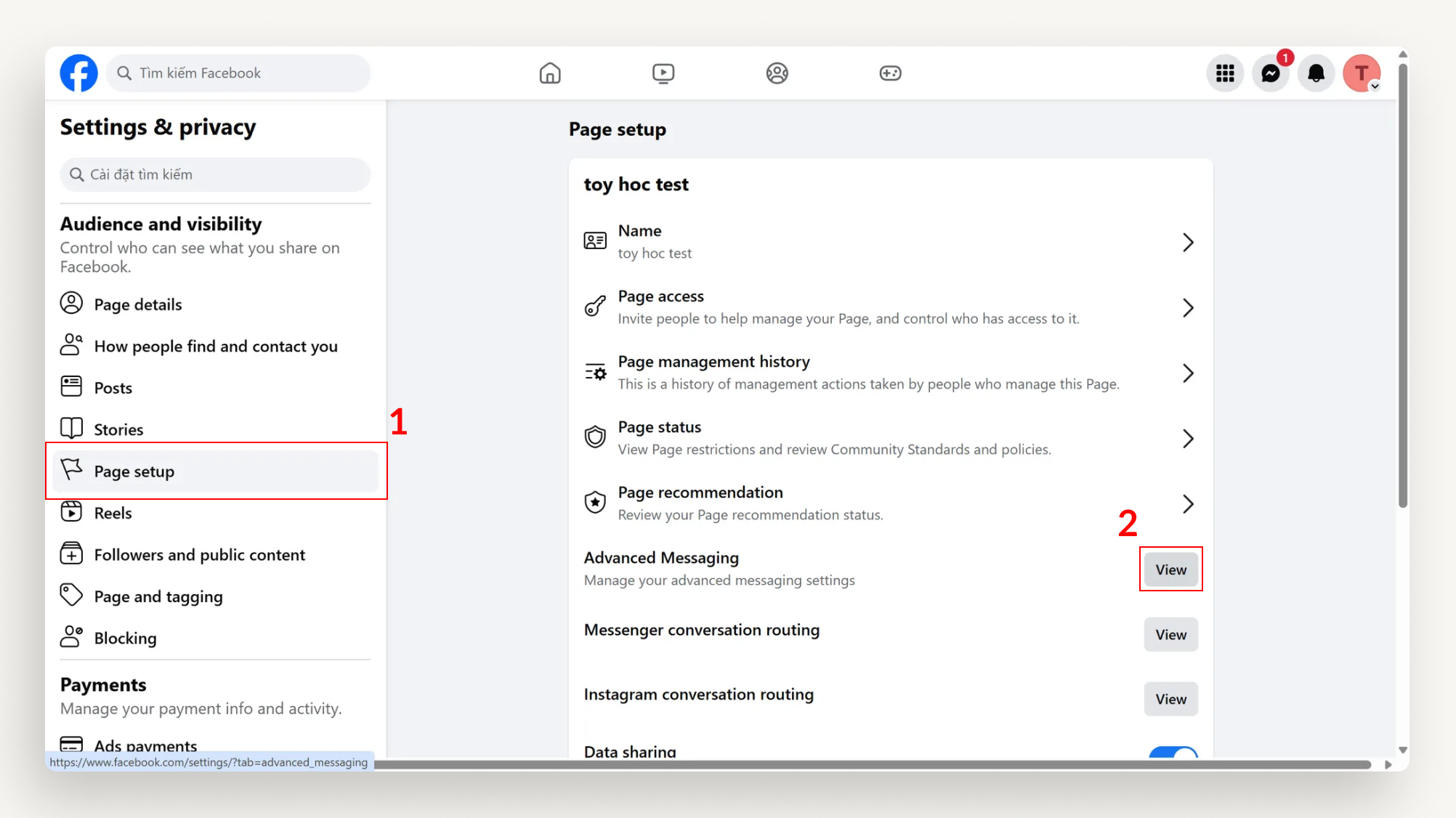
- Chọn Chỉnh sửa bên cạnh Chative > Đảm bảo tất cả các quyền đều được bật (như hình dưới) > Lưu.
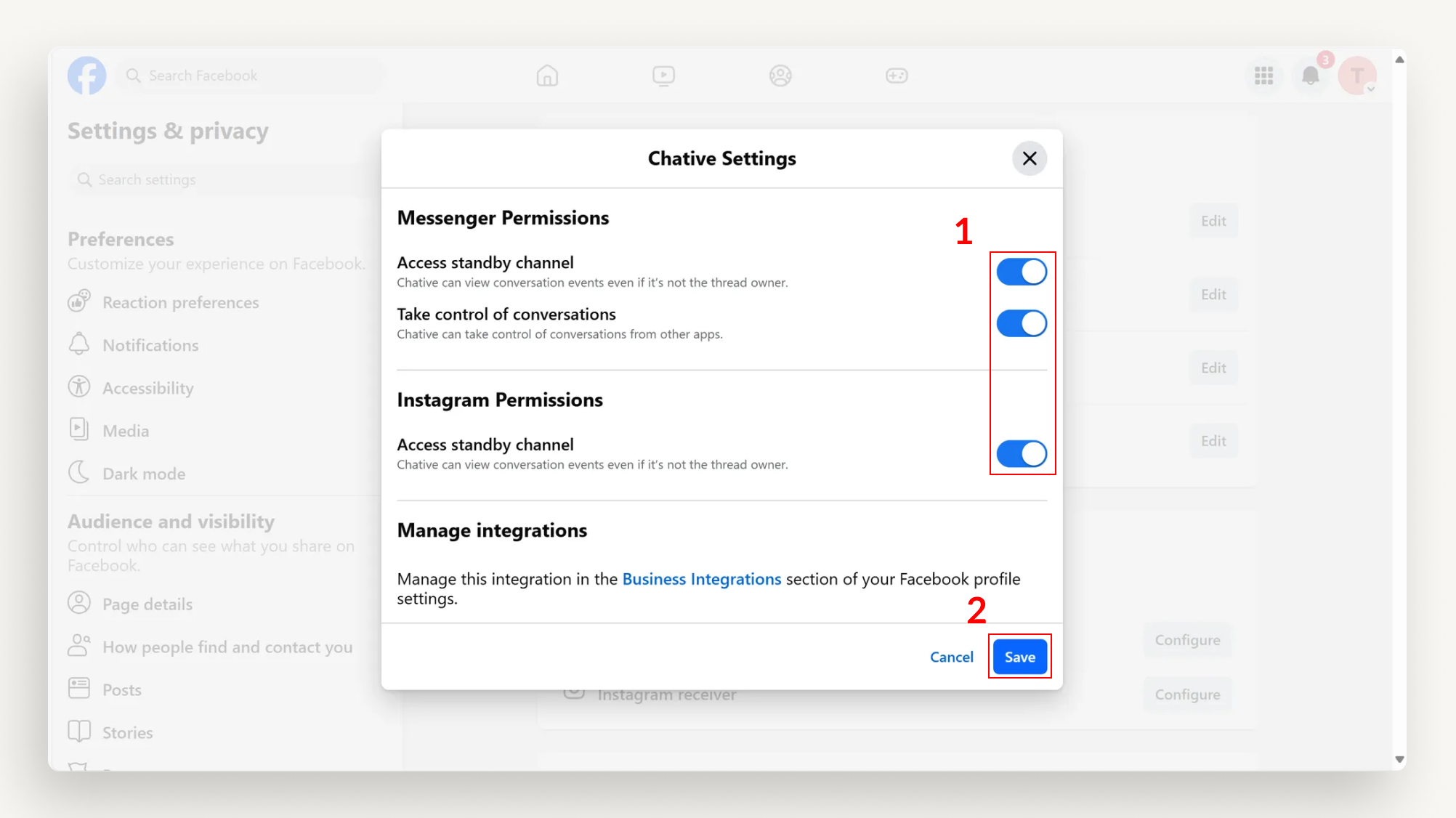
- Đi tới trang Facebook của bạn > Cài đặt và quyền riêng tư > Cài đặt > Thiết lập trang > Nhắn tin nâng cao.
- Cách 2:
- Đăng nhập vào danh mục doanh nghiệp của bạn trên Meta Business Suite > Cài đặt > Tích hợp > Định tuyến hội thoại > chọn trang Facebook bạn muốn cấp quyền > Ứng dụng đối tác.
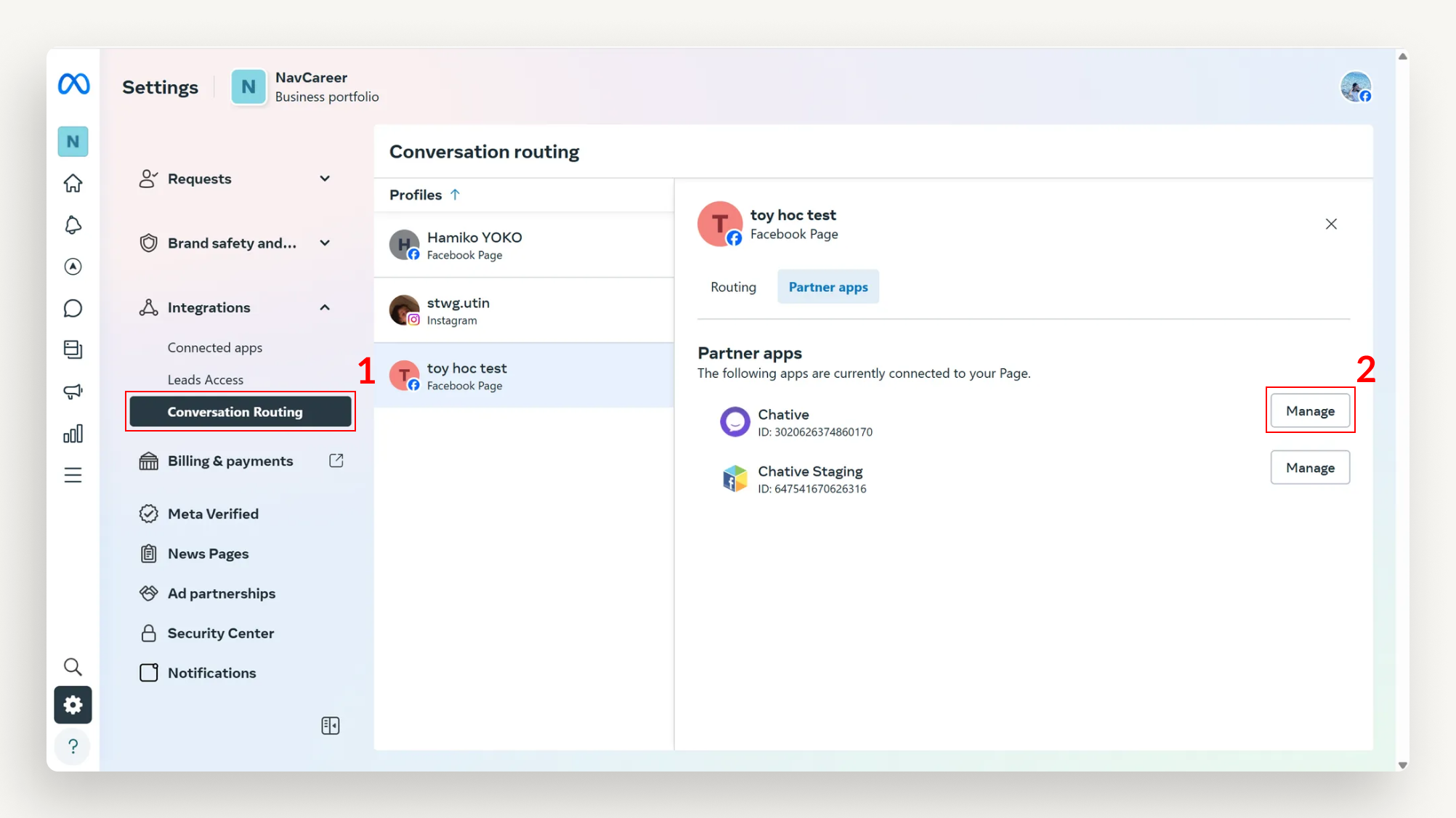
- Chọn Quản lý bên cạnh Chative > Đảm bảo tất cả các quyền đều được bật (như hình dưới) > Lưu.
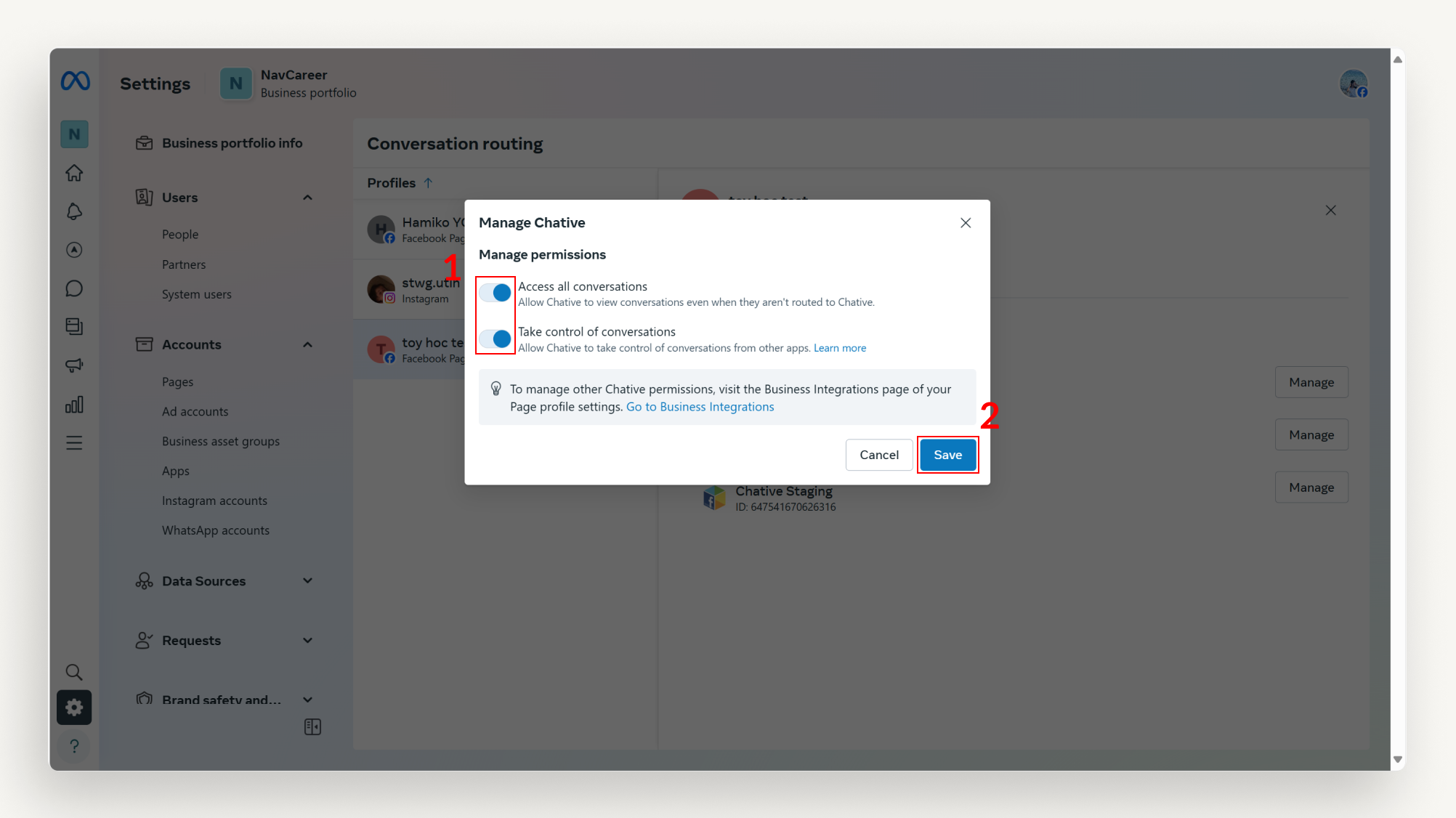
- Đăng nhập vào danh mục doanh nghiệp của bạn trên Meta Business Suite > Cài đặt > Tích hợp > Định tuyến hội thoại > chọn trang Facebook bạn muốn cấp quyền > Ứng dụng đối tác.
12. Tại sao tôi không thấy avatar và tên khách hàng khi nhắn tin qua Messenger?
Nguyên nhân:
- Kết nối của Chative với Facebook đã hết hạn hoặc trở nên không hợp lệ, ngăn việc truy xuất thông tin khách hàng.
- Facebook tự động ngắt kết nối API vì lý do bảo mật.
- Quyền admin cho trang Facebook đã thay đổi hoặc có vấn đề với việc kết nối tới Chative.
Cách khắc phục:
- Kiểm tra quyền của bạn trên trang Facebook:
- Đi tới Trang Facebook.
- Đảm bảo bạn có quyền Admin, Biên tập viên hoặc Người điều hành.
- Bật xác thực hai yếu tố (2FA) trên tài khoản Facebook của bạn:
- Đi tới Cài đặt & Quyền riêng tư Facebook.
- Bật Xác thực hai yếu tố theo hướng dẫn của Facebook.
- Kết nối lại trang Facebook của bạn với Chative sau khi hoàn thành các bước trên.
13. Tại sao Facebook ngắt kết nối với Chative?
Có hai nguyên nhân chính:
1. Quyền truy cập không hợp lệ
- Người dùng (bất kỳ ai trong máy chủ doanh nghiệp Meta) đã thay đổi mật khẩu Facebook của họ.
- Facebook tự động thay đổi phiên đăng nhập vì lý do bảo mật.
- Token truy cập đã hết hạn hoặc bị thu hồi.
Cách khắc phục:
- Đăng nhập lại vào Chative bằng Facebook để khôi phục quyền truy cập.
- Nếu vẫn không hoạt động, kiểm tra quyền cho Chative trên Facebook:
- Đi tới Cài đặt & Quyền riêng tư Facebook.
- Tìm Chative và đảm bảo quyền truy cập vẫn còn hiệu lực.
Để biết thêm thông tin về ủy quyền Facebook, tham khảo bài viết này.
2. Không đủ quyền Admin trên Trang
- Người dùng không có quyền Admin, Biên tập viên hoặc Người điều hành trên trang Facebook.
- Trang Facebook yêu cầu Xác thực hai yếu tố (2FA), nhưng tài khoản của người dùng chưa kích hoạt tính năng này.
Cách khắc phục:
- Làm theo các bước trong câu hỏi "Tại sao tôi không thấy avatar và tên khách hàng khi nhắn tin qua Messenger?"
14. Tại sao tôi không thể gửi tin nhắn trên Zalo OA?
Có 2 nguyên nhân:
Nguyên nhân 1:
- Kênh Zalo OA đã bị ngắt kết nối.
- Khách hàng đã hủy theo dõi sau khi đã theo dõi trước đó.
Cách khắc phục:
- Đi tới Cài đặt > Kênh đã kết nối, nhấp vào "Kết nối lại."
- Đăng nhập lại vào Zalo OA để khôi phục quyền truy cập.
- Gửi lại tin nhắn sau khi kết nối lại thành công.
Nguyên nhân 2:
- Gói Zalo OA hiện tại bị giới hạn.
- Khách hàng đã vượt quá hạn mức.
Cách khắc phục:
- Kiểm tra gói Zalo OA hiện tại và nâng cấp nếu cần thiết. Liên hệ hỗ trợ Zalo OA để được hỗ trợ nâng cấp.
15. Tại sao tôi chỉ thấy ID ẩn danh và không thấy tên và avatar của khách hàng?
Có 2 nguyên nhân:
Nguyên nhân 1:
Khách hàng chưa theo dõi lại Zalo OA.
Cách khắc phục:
- Gửi mã QR hoặc liên kết Theo dõi OA cho khách hàng.
- Yêu cầu khách hàng tìm OA của bạn và theo dõi lại.
- Xác nhận khách hàng đã theo dõi OA bằng cách kiểm tra danh sách Đã theo dõi trên Zalo OA.
- Thử gửi tin nhắn lại sau khi khách hàng đã theo dõi OA.
Nguyên nhân 2:
- Gói Zalo OA hiện tại bị giới hạn.
- Khách hàng đã vượt quá hạn mức.
Cách khắc phục:
- Kiểm tra gói Zalo OA hiện tại và nâng cấp nếu cần thiết. Liên hệ hỗ trợ Zalo OA để được hỗ trợ nâng cấp.
16. Tôi có tài khoản WhatsApp Business nhưng không thể chọn số để kết nối?
Nguyên nhân:
- Quá nhiều hành động kết nối/ngắt kết nối trong thời gian ngắn, khiến Meta tạm thời chặn kết nối.
- Tài khoản thiếu quyền cần thiết.
Cách khắc phục:
- Đối với vấn đề bị chặn: chờ từ 24 đến 48 giờ để Meta mở lại kết nối.
- Đối với thiếu quyền: kiểm tra và thêm quyền trên trang quản lý người dùng hệ thống WhatsApp.
17. Sau 24 giờ, tôi không thể gửi tin nhắn cho khách hàng, làm thế nào để tiếp tục?
Sau 24 giờ kể từ lần tương tác cuối cùng với khách hàng, để tiếp tục gửi tin nhắn, bạn phải tuân thủ các chính sách của từng nền tảng:
Đối với WhatsApp:
Bạn phải sử dụng mẫu tin nhắn đã được phê duyệt. Đây là chính sách bắt buộc của WhatsApp. Nếu bạn không sử dụng mẫu hợp lệ, tin nhắn sẽ không được gửi.
Sau khi chọn mẫu phù hợp, cuộc trò chuyện sẽ tiếp tục như bình thường, và bạn có thể nhắn tin như trước.
Đối với Facebook (Messenger):
Bạn cần chọn đúng trường hợp sử dụng theo chính sách của Facebook, ví dụ: cập nhật giao hàng, nhắc nhở cuộc hẹn, v.v. Nếu chọn sai trường hợp sử dụng, tin nhắn sẽ bị từ chối.
Sau khi chọn đúng trường hợp sử dụng, bạn có thể tiếp tục cuộc trò chuyện mà không bị gián đoạn.
18. Tại sao tôi không thể đọc được tin nhắn cũ với khách hàng?
Các tin nhắn cũ trước khi kết nối Chative sẽ không được hiển thị.
Chative chỉ lưu trữ và hiển thị lịch sử từ thời điểm kết nối thành công.
19. Làm thế nào để tôi có thể thay đổi số WhatsApp của mình trên Chative?
Bạn có thể thay đổi số WhatsApp đã kết nối của mình bằng hai phương pháp:
Phương pháp 1: Kết nối lại với số mới
- Đi tới Bảng điều khiển → Tiện ích bổ sung → WhatsApp Business.
- Nhấp vào "Kết nối lại" để cập nhật số điện thoại.
- Nếu số mới đã được liên kết với ứng dụng WhatsApp/WhatsApp Business, hãy xóa tài khoản trên điện thoại (Cài đặt → Tài khoản → Xóa tài khoản của tôi).
- Xác minh số mới qua OTP và hoàn tất thiết lập doanh nghiệp.
Kết quả: Số mới thay thế số cũ trong khi vẫn giữ nguyên các cài đặt trước như mẫu tin nhắn và quy trình làm việc.
Phương pháp 2: Ngắt kết nối và thêm số mới
- Đi tới Bảng điều khiển → Tiện ích bổ sung → WhatsApp Business.
- Chọn số hiện tại và nhấp vào "Ngắt kết nối."
- Đảm bảo số mới chưa được sử dụng (xóa khỏi ứng dụng WhatsApp nếu cần).
- Nhấp vào "Kết nối số mới," xác minh qua OTP và thiết lập thông tin doanh nghiệp.
Kết quả: Thiết lập mới cho số mới. Các mẫu và quy trình công việc cần được cấu hình lại.